Aquesta publicació mostra els passos dels estudiants i usuaris nous per canviar la seva adreça MAC (suplantació d'adreces MAC) a Windows 11. Una adreça MAC és un identificador físic únic per als dispositius de xarxa connectats a una xarxa. Aquesta adreça s'assigna a qualsevol dispositiu connectat a la xarxa, com ara ordinadors, televisors, dispositius mòbils, etc.
De manera predeterminada, el vostre ordinador té una adreça MAC assignada pel fabricant i no hi ha manera de canviar realment l'adreça MAC un cop s'hagi configurat. A diferència d'una adreça IP, l'adreça MAC no canvia. Tanmateix, podeu falsificar una adreça MAC nova a Windows i emetre-la com una nova adreça al vostre ordinador i començar a rebre paquets amb ella.
A continuació us mostrarem com canviar la vostra adreça MAC a Windows 11, no l'adreça física de l'adaptador de xarxa de l'ordinador. Això sempre es coneix com a plagi.
Canviar l'adreça MAC de l'ordinador té alguns bons motius. Especialment en un entorn de xarxa segur, quan l'adreça MAC de l'ordinador es reconeix com una amenaça, és possible que se li denegui l'accés a qualsevol recurs de xarxa. En aquest cas, podeu canviar l'adreça MAC a Windows per una de nova i tornar a accedir a la xarxa.
Abans de començar a instal·lar Windows 11, seguiu aquest article Explicació de la instal·lació de Windows 11 des d'una unitat flash USB
Com canviar l'adreça MAC a Windows 11
Com s'ha esmentat anteriorment, podeu canviar o falsificar l'adreça MAC del vostre ordinador a Windows 11 per solucionar els problemes. Tanmateix, aquesta no sempre és una manera recomanada de fer les coses.
Per fer-ho, seguiu els passos següents.
Windows 11 té una ubicació central per a la majoria de la seva configuració. Des de la configuració del sistema fins a la creació de nous usuaris i l'actualització de Windows, tot es pot fer des de Ajustos del sistema Secció.
Per accedir a la configuració del sistema, podeu utilitzar el botó Windows + i Drecera o clic Començar ==> Configuració Com es mostra a la imatge següent:

Com a alternativa, podeu utilitzar-lo quadre de cerca a la barra de tasques i cerca Configuració . A continuació, seleccioneu per obrir-lo.
El panell de configuració de Windows hauria de semblar a la imatge següent. A Configuració de Windows, feu clic Sistemai seleccioneu Qui som? a la part dreta de la pantalla que es mostra a la imatge següent.
Al panell Quant a la configuració, seleccioneu Gestor de dispositius Com es mostra a continuació.
En Gestor de dispositius, podeu fer clic a la fletxa per expandir-la Adaptador de xarxaCategoria o feu-hi doble clic per ampliar i veure els dispositius.
A la categoria Adaptador de xarxa, seleccioneu l'adaptador de xarxa del qual voleu canviar l'adreça MAC, feu-hi clic amb el botó dret i seleccioneu PropietatsCom es mostra a continuació.
Al panell de propietats, seleccioneu Fitxer Pestanya avançada. Sota el quadre de propietats, desplaceu-vos cap avall i seleccioneu Adreça administrada localment، A continuació, seleccioneu la casella de selecció el valor . Allà, escriviu la nova adreça MAC de 12 dígits a la qual voleu canviar.
Podeu utilitzar els números de l'1 al 10 o la lletra de la A a la F (alfanumèrica).
Deseu els canvis i ja està.
Per veure la nova adreça MAC, obriu un indicador d'ordres i executeu les ordres següents.
ipconfig / all
Això és! El vostre ordinador té ara una adreça MAC nova.
conclusió:
Aquesta publicació us va mostrar com canviar l'adreça MAC del vostre PC Windows 11. Si trobeu algun error a dalt o teniu alguna cosa a afegir, utilitzeu el formulari de comentaris a continuació.
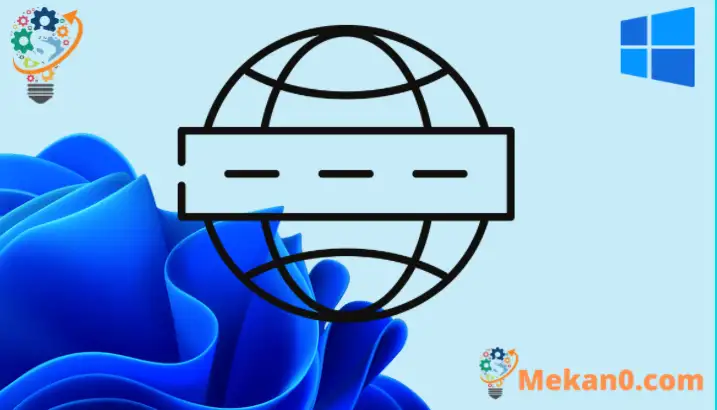
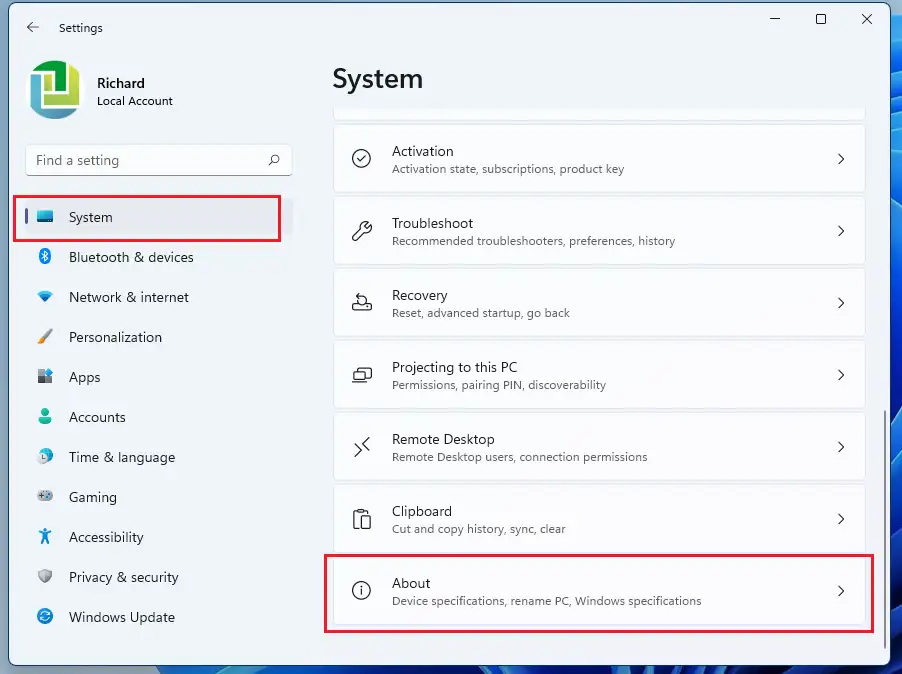
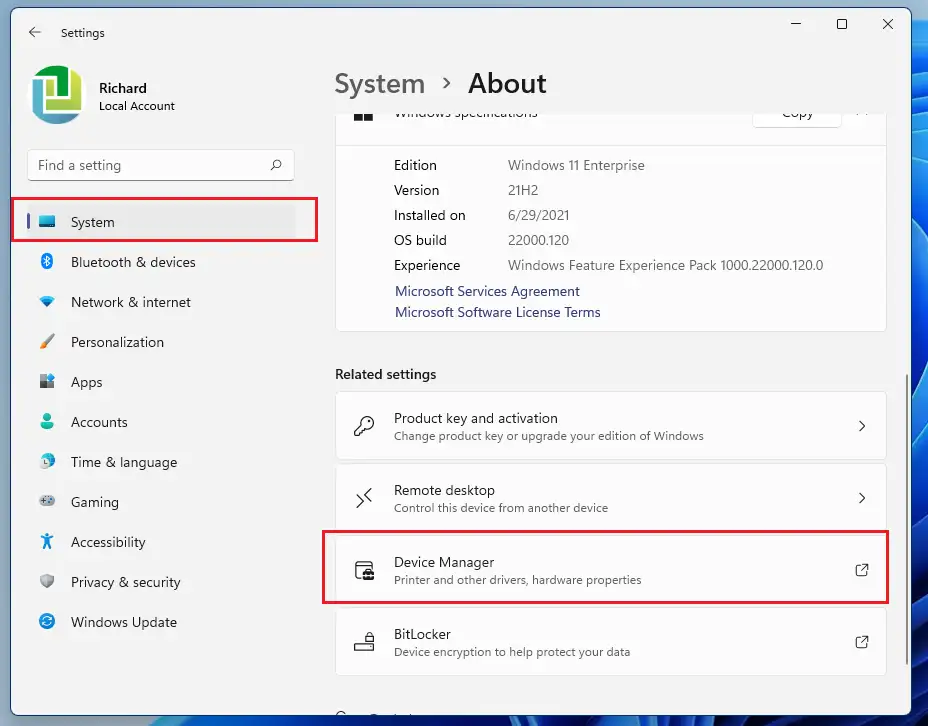
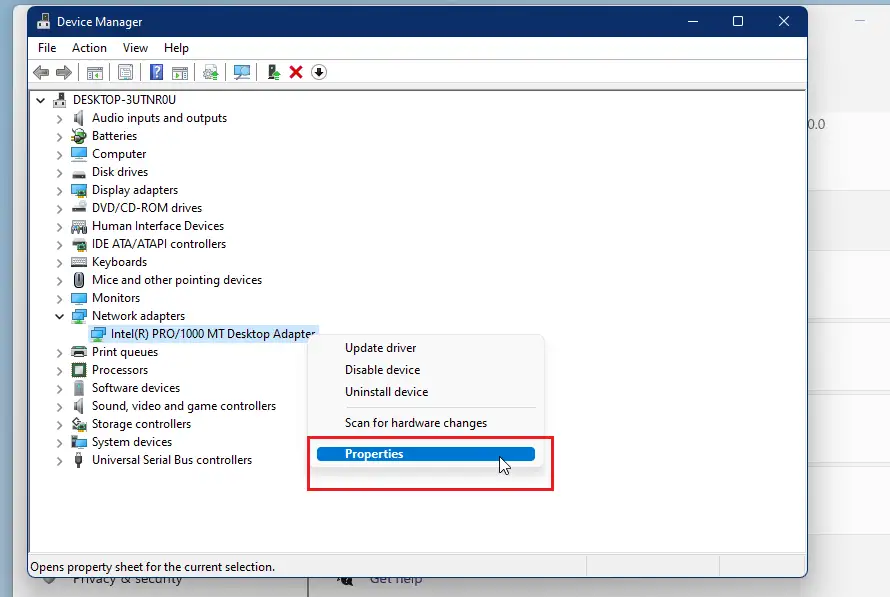
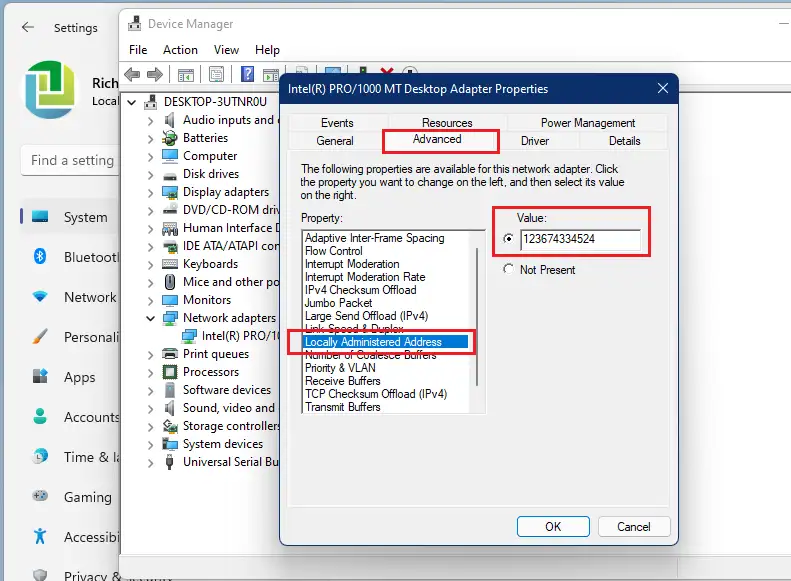
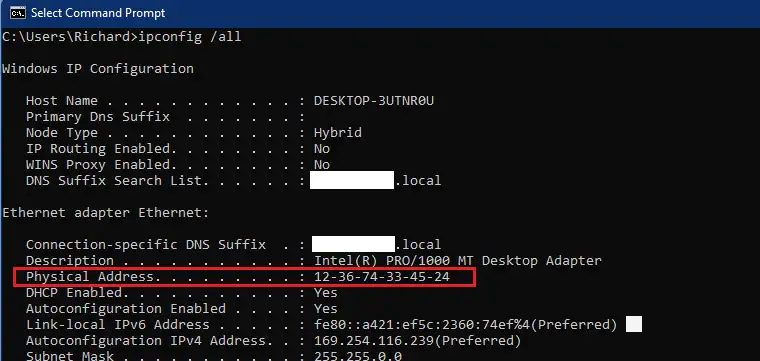









Roy Windows 11 Kar Nami Kan
Adreça administrada localment no apareix a la llista de propietats